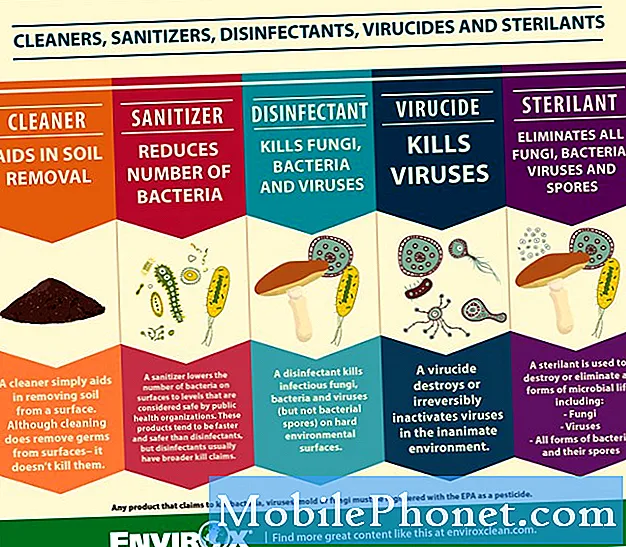Sisu
Tere ja teretulemast tänasesse # GalaxyS9 tõrkeotsingu artiklisse. See postitus käsitleb imelikku olukorda, millest üks meie lugeja teatas, kus tema desinstallitud rakendused naasevad pidevalt. Lisaks on Bixby ja rakenduse heli märguannetega muid probleeme. Kõigile mainitud probleemidele vastamise asemel soovime käsitleda neid kõiki, nii et kui te ei tea, kuidas seda teha, lugege kindlasti läbi.
Tänane probleem: Galaxy S9 rakendused installivad ennast pärast eemaldamist uuesti, Bixby ei tööta, rakendused ei kasuta valitud märguandehelisid
Pärast nende desinstallimist installivad rakendused end uuesti. Bixby äratab mu telefoni harva, kui ütlen tere, Bixby, aga ärkab ja hakkab tihti rääkima, kui ma tunnis olen ja keegi pole sõnale bixby midagi lähedast öelnud. Paljud rakendused ei kasuta minu valitud märguandeheli, vaid pigem vaikimisi. Iga värskenduse korral naasevad paljud rakendused tehaseseadetele ja ma pean uuesti isikupärastama. Selle telefoni hinna puhul on probleemide arv uskumatu. Minu galaktika s3 töötas sellest paremini. - Debbie
Lahendus: Tere, Debbie. Kõik sümptomid, mida siin mainite, pole kindlasti normaalsed, seega nõustume, et seadmega on midagi kindlasti valesti. Nüüd on teie S9-l riist- ja tarkvarakomponendid ning tuginedes meie aastatepikkusele kogemusele igat tüüpi Android-probleemidega tegelemisel, pole need sümptomid tingitud halbast riistvarast. Tarkvaravigadest või rakendustest tulenevad probleemid on tavaliselt kasutaja tasemel fikseeritavad, seega loodame väga, et saate neid lahendada ilma Samsungi abi küsimata. Nende probleemide lahendamiseks peate tegema allpool meie soovitused.
Parandage # 1: vahemälu partitsiooni pühkimine
Rikutud süsteemivahemälu võib potentsiaalselt põhjustada igasuguseid probleeme, nii et esimene asi, mida soovite teha, on tagada, et tühjendate oma S9 vahemälu partitsiooni. Nii tehes käsib seade praeguse vahemälu kustutada. Ärge muretsege, vahemälu pühkimine ei tähenda, et kustutaksite ka oma isikuandmeid. See protseduur mõjutab ainult süsteemi vahemälu või ajutist failikomplekti, mida Android kasutab rakenduste kiireks laadimiseks.
Süsteemi vahemälu tühjendamiseks toimige järgmiselt.
- Lülitage seade välja.
- Vajutage ja hoidke all helitugevuse suurendamise klahvi ja Bixby klahvi, seejärel hoidke toitenuppu all.
- Kui kuvatakse Androidi logo, vabastage kõik kolm klahvi.
- Sõnumit „Süsteemivärskenduse installimine” kuvatakse 30–60 sekundit, enne kui kuvatakse Androidi süsteemitaaste menüüvalikud.
- Vahemälu pühkimise partitsiooni esiletõstmiseks vajutage mitu korda helitugevuse vähendamise klahvi.
- Valimiseks vajutage toitenuppu.
- Jah, nende esile tõstmiseks vajutage helitugevuse vähendamise klahvi ja vajutage valimiseks toitenuppu.
- Kui vahemälu pühkimise sektsioon on lõpule viidud, on süsteem Taaskäivitatud süsteem nüüd esile tõstetud.
- Seadme taaskäivitamiseks vajutage toitenuppu.
- Kontrollige probleemi.
Parandage # 2: taaskäivitage turvarežiimis ja jälgige
Turvarežiim on diagnostikavahend, mille abil saate kontrollida, kas kolmanda osapoole rakendus põhjustab probleeme. Kui pärast vahemälu sektsiooni pühkimist ei tule midagi positiivset, peaksite oma S9 käivitama turvarežiimis. Enne kui anname teile turvarežiimi taaskäivitamise juhised, andke meile mõned põhitõed, kuidas see teid aidata saab.
Turvarežiim on Android-seadmete ainulaadne käitamise keskkond (iOS-i seadmeid ei saa turvarežiimi käivitada), mis lubab käitada ainult eelinstallitud rakendusi. See tähendab, et kõik teie installitud rakendused, mis ei kuulu vaiketarkvarapaketti, blokeeritakse. Kui mõni neist rakendustest põhjustab probleemi, peaks teie S9 töötama normaalselt ja mitte näitama kõiki teie mainitud sümptomeid. Seoses sellega on turvarežiim tõhus ainult siis, kui saate teada, kas probleemi põhjustas kolmanda osapoole rakendus või mitte. Kui kõik sümptomid on tundmatu Androidi tööhäire tooted, osutub turvarežiim kasutuks. Sellegipoolest on tungivalt soovitatav oma seade selles režiimis käivitada, et näha, kas meie kahtlus on õige.
S9 turvarežiimi käivitamiseks toimige järgmiselt.
- Lülitage seade välja.
- Vajutage ja hoidke toitenuppu ekraanil kuvatud mudeli nime kuvast mööda.
- Kui ekraanile ilmub SAMSUNG, vabastage toitenupp.
- Pärast toitenupu vabastamist hoidke kohe all helitugevuse vähendamise klahvi.
- Hoidke helitugevuse vähendamise klahvi all, kuni seade taaskäivitamise lõpetab.
- Kui ekraani vasakusse alanurka ilmub turvarežiim, vabastage helitugevuse vähendamise klahv.
- Laske telefonil selles režiimis katkematult töötada vähemalt 24 tundi.
- Kontrollige probleeme.
Parandage # 3: desinstallige rakendused
Kui teie S9 töötab tavapäraselt turvarežiimis, kuid mitte tavarežiimis, on see ilmne märk sellest, et mõni teie rakendus põhjustab selle probleemi. Kuna turvarežiim ei suuda tülikat rakendust täpselt kindlaks teha, peate selle ise välja mõtlema. Saate seda teha, kustutades rakendused ükshaaval ja kontrollides probleemi pärast iga desinstallimist.
Need on konkreetsed toimingud, mida saate teha:
- Desinstallige kolmanda osapoole rakendus.
- Tavarežiimi naasmiseks taaskäivitage telefon.
- Kontrollige probleeme.
- Kui probleemid on endiselt lahendatud, korrake samme 1–3.
Parandage # 4: installige värskendused
Mõned vead parandatakse rakenduse ja Androidi värskenduste installimisega. Vaikimisi peaks teie S9 teie jaoks rakenduste ja Androidi värskendused automaatselt alla laadima ja installima. Kui muutsite seda vaikekäitumist, kontrollige kindlasti värskendusi regulaarselt, et vältida seadme vigade tekkimist.
Parandage # 5: lähtestage kõik seaded
Teine hea viis probleemide lahendamiseks on tehase lähtestamine, kuid mitte päris. Selleks lähtestatakse kõik seadme seaded, kustutamata tegelikult teie isikuandmeid, turvalisust, keelt ja mõningaid kohandusi. Ülejäänud tarkvarakonfiguratsioonid taastatakse vaikeseadetele.
Kõigi S9 seadete lähtestamiseks tehke järgmist.
- Puudutage valikut Seadete rakendus.
- Puudutage valikut Üldine haldamine.
- Puudutage käsku Lähtesta.
- Puudutage käsku Lähtesta seaded.
- Puudutage nuppu RESET SETTINGS.
Parandus # 6: tehase lähtestamine
Lõpuks peaksite kaaluma täieliku tehaseseadete taastamist, kui probleemid ei kao üldse. Nagu nimest võib järeldada, taastab tehase lähtestamine teie seadme kõik tarkvara seaded vaikeseisundisse. See kustutab ka teie isikuandmed, viies tarkvarakeskkonna tehasest lahkumisel olekusse. See protseduur on sageli tarkvaravigadest põhjustatud probleemide viimane abinõu. Probleemi lahendamiseks toimige järgmiselt S9 tehase lähtestamiseks.
- Lülitage seade välja.
- Vajutage ja hoidke all helitugevuse suurendamise klahvi ja Bixby klahvi, seejärel hoidke toitenuppu all.
- Kui kuvatakse roheline Androidi logo, vabastage kõik klahvid (enne Android-süsteemi taastemenüü suvandite kuvamist kuvatakse ‘Süsteemivärskenduse installimine’ umbes 30–60 sekundit).
- Vajutage mitu korda helitugevuse vähendamise klahvi, et tõsta esile teave „andmete pühkimine / tehase lähtestamine”.
- Valimiseks vajutage toitenuppu.
- Vajutage helitugevuse vähendamise klahvi, kuni esile tõstetakse „Jah - kustuta kõik kasutajaandmed”.
- Põhilähtestuse valimiseks ja käivitamiseks vajutage toitenuppu.
- Kui lähtestamine on lõppenud, tõstetakse esile ‘Reboot system now’.
- Seadme taaskäivitamiseks vajutage toitenuppu.
TÄHTIS: Tehase lähtestamine kustutab teie isiklikud andmed - fotod, videod, dokumendid jne. Enne jätkamist veenduge, et need varundaksite.
Olge pahatahtlike rakenduste suhtes ettevaatlik
On tõenäoline, et kõik selles postituses mainitud probleemid on põhjustatud pahatahtlikust rakendusest, nii et pärast tehaseseadete lähtestamist installige kindlasti ainult usaldusväärsetest allikatest ja kirjastajatelt pärit rakendused. Kui probleemid taastuvad pärast tehaseseadete lähtestamist, võite eeldada, et selles on süüdi mõni teie rakendus. Pärast süsteemist eemaldatud rakendusi ei installita end uuesti, kui te seda käsitsi ei tee. Kui rakendused naasevad pärast nende süsteemist kustutamist, on see märk sellest, et teie seade on pahavara nakatunud. Kui see juhtub uuesti pärast tehaseseadete esmakordset lähtestamist, tehke veel üks lähtestamisvoor ja seekord olge eriti ettevaatlik uuesti installitavate rakenduste sõelumisel. Mõned levinumad rakendused, mis on tavaliselt pahavara viirustega koormatud, on isikupärastamise rakendused (need, mis võimaldavad teil taustapilte installida või helinaid muuta) ja mängud.